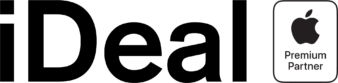Rubriiki toetab
- Apple Premium Partner
- Suurim valik Eestis
- Tutvu tootevalikuga!
Oled enda hästi teeninud, aga vana arvuti uue ja läikiva vastu vahetanud ning ei tea mida vanaga teha? Toimivat asja pole mõistlik ka niisama ära visata, vaid leida sellele uus peremees, kes raalist veel rõõmu saaks tunda.
Müügiks ettevalmistamisel tasub ette võtta need allpool kirjeldatud sammud – nii väldid isikliku info sattumist võõrastesse kätesse ning saad uuele omanikule värske operatsioonisüsteemiga seadme üle anda.
1. Varunda failid ja andmed
Kui plaanid uue arvuti peale üle kolida ja soovid vanast failid ja seaded kõik üle tuua, on mõistlik teha neist enne tagavarakoopia. Apple’i arvutis saab seda teha kasutades rakendust “Time Machine” ning salvestamiseks on vajalik mõni mäluseade, näiteks väline kõvaketas. Kui aga soovid mingeid kindlaid faile ainult ülemineku perioodiks salvestada ja nende maht pole väga suur, saab need ka mõnda pilveteenusesse salvestada.